Hoe u het probleem met de niet-werkende voor- of achtercamera van uw iPhone kunt oplossen
"Mijn De camera van de iPhone 13 Pro werkt niet; hoe kan ik dit probleem oplossen?" iPhone-gebruikers kunnen verschillende problemen tegenkomen, zoals zwarte schermen, schermen die niet reageren of de Camera-app die gewoon niet meer werkt. Deze problemen kunnen frustrerend zijn, vooral bij het vastleggen van belangrijke momenten of het maken van selfies. Dit artikel behandelt effectieve oplossingen en tips voor probleemoplossing om u te helpen het Camera-probleem op uw iPhone of iPad snel op te lossen.
PAGINA-INHOUD:
Deel 1: Waarom iPhone-camera niet werkt
Er zijn verschillende redenen waarom de camera van je iPhone knippert en niet goed functioneert, van softwareproblemen tot hardwareschade, van conflicterende instellingen tot onvoldoende opslagruimte. De belangrijkste factoren zijn:
1. Onjuiste camera-instellingen.
2.Vuile lens.
3.Je iPhone loopt vast.
4.Verouderde software.
5. Schade aan de hardware.
Deel 2: Hoe iPhone Camera niet werkt
Wanneer uw camera niet werkt, kunnen er verschillende situaties optreden. De oplossingen voor elk probleem zijn verschillend. Hieronder bespreken we de meest voorkomende problemen met uw camera en de bijbehorende oplossingen.
Scenario 1: iPhone-camera gaat niet open
Een van de meest voorkomende problemen met de camera is dat de camera van je iPhone niet openstaat of dat je alleen een zwart scherm ziet na het starten van de app. In de meeste gevallen kun je dit probleem oplossen met de onderstaande oplossingen.
Oplossing 1: verwijder de telefoonhoes

Als je je iPhone wilt beschermen, moet je een telefoonhoesje gebruiken dat geschikt is voor je model. Een verkeerd telefoonhoesje blokkeert je lens en zorgt ervoor dat de camera van je iPhone niet meer werkt. De oplossing is simpel: verwijder je telefoonhoesje.
Oplossing 2: Start de camera-app opnieuw
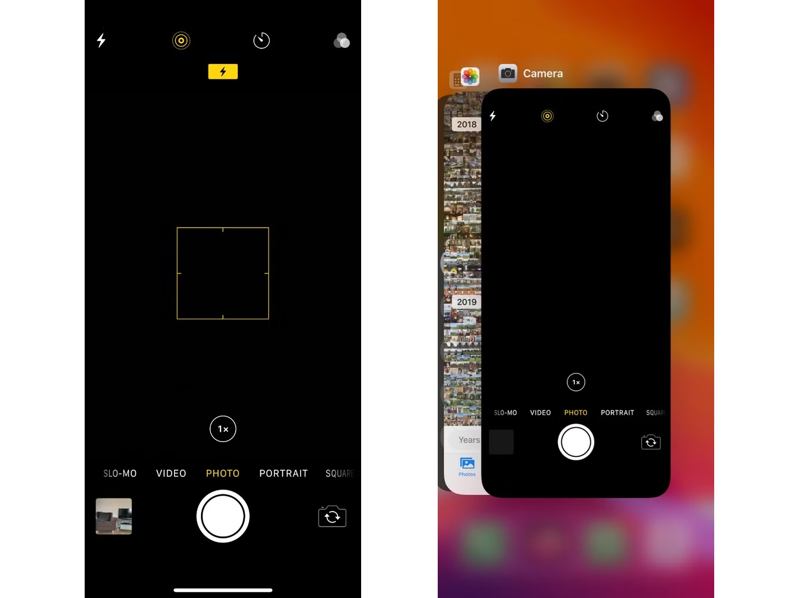
Stap 1. Open de App Switcher. Veeg op een iPhone zonder thuisknop omhoog vanaf de onderkant. Tik op een iPhone met een thuisknop tweemaal op de Home knop.
Stap 2. Veeg naar links en rechts om de Camera-app te vinden.
Stap 3. Raak het aan en veeg omhoog om de app te sluiten.
Stap 4. Open vervolgens de Camera-app op uw iPhone.
Oplossing 3: start je iPhone opnieuw op

Stap 1. Druk lang op de Kant or Power knop totdat het uitschakelscherm verschijnt.
Stap 2. Verplaats de schuifregelaar naar rechts.
Stap 3. Wacht een paar minuten nadat uw scherm zwart is geworden.
Stap 4. Houd het Kant or Power tot je het Apple-logo ziet.
Scenario 2: iPhone-frontcamera werkt niet
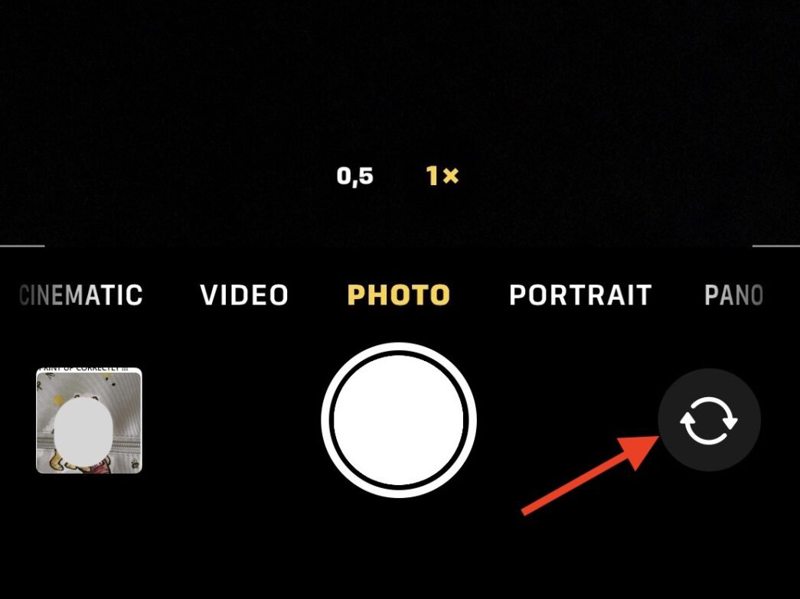
Als de camera aan de voorkant van je iPhone niet werkt, tik je op Stap over voor slechts Knop om de camera aan de achterkant te gebruiken. Als zowel de voor- als de achtercamera van je iPhone niet werken, start je de Camera-app opnieuw op. Als alleen de camera aan de voorkant niet meer werkt, kun je het beste de voorste lens boven aan je scherm schoonmaken. Als het probleem aanhoudt, moet je je apparaat laten repareren in een erkende winkel.
Scenario 3: iPhone-camera blijft opnieuw scherpstellen
Soms blijft de camera van je iPhone opnieuw scherpstellen of lukt het niet. Als je alle hoesjes of blokjes van je apparaat hebt verwijderd, kun je de onderstaande oplossingen proberen om duidelijke foto's te maken met je iPhone.
Oplossing 1: Schakel autofocus in
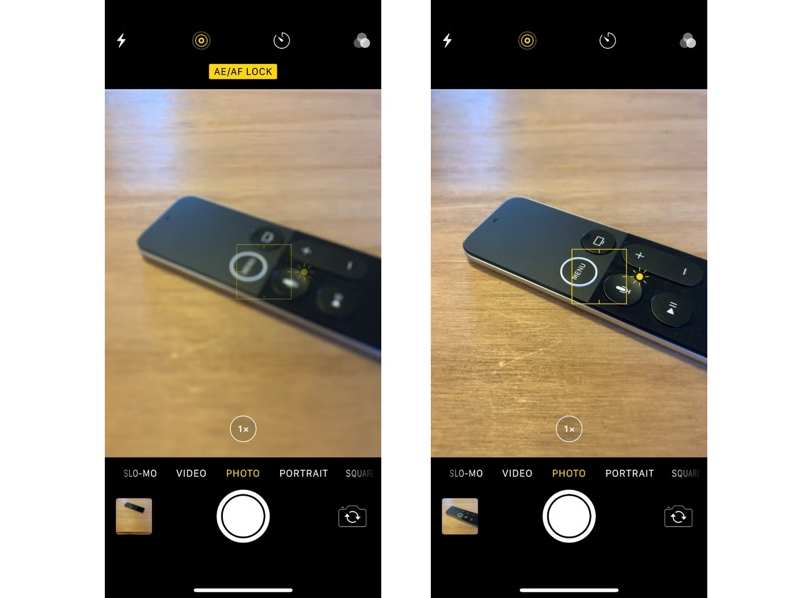
Als je Camera-app AE/AF boven aan het scherm weergeeft, betekent dit dat de camera de focus en belichting vastzet tijdens het maken van een foto. Tik op een leeg gebied om autofocus in te schakelen. De camera zou dan automatisch op het object moeten scherpstellen.
Oplossing 2: Houd de iPhone stabiel

Een andere oplossing om de iPhone-camera die niet scherpstelt te repareren, is door je hand stil te houden tijdens het maken van een foto. Je kunt je iPhone met twee handen vasthouden voor meer stabiliteit. Je kunt bovendien een statief gebruiken om je iPhone stabiel te houden tijdens het maken van foto's.
Scenario 4: iPhone-camera blijft knipperen
Sommige gebruikers melden dat de camera van hun iPhone blijft knipperen tijdens het maken van foto's, met name op de iPhone 13 en iPhone 14. Dit kan willekeurig gebeuren door softwareproblemen. Een van de belangrijkste oorzaken is de macromodus.
Oplossing 1: Macromodus uitschakelen
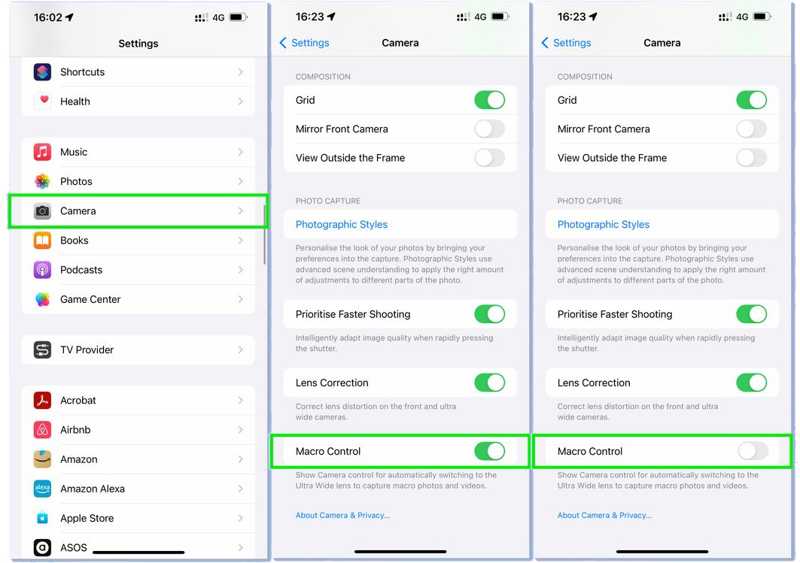
Stap 1. Open de Instellingen app.
Stap 2. Ga naar uw camera Tab.
Stap 3. Uitschakelen Macrobesturing.
Oplossing 2: Verander de belichting

Stap 1. Open je Camera-app.
Stap 2. Tik op de witte pijl om het instellingenvenster uit te vouwen.
Stap 3. Druk op de Belichtingsinstellingen knop.
Stap 4. Pas de belichting aan met de schuifregelaar totdat het beeld duidelijker lijkt en het felle licht gedempt is.
Deel 3: Alles-in-één oplossing om een niet-werkende iPhone-camera te repareren
Het repareren van een iPhone-camera is niet eenvoudig, zeker niet voor gewone mensen. Gelukkig Apeaksoft iOS Systeemherstel Biedt een totaaloplossing. Het detecteert softwareproblemen op je iPhone-camera en lost deze automatisch op.
Alles-in-één oplossing voor het effectief repareren van de iPhone-camera
- Herstel het probleem met de niet-werkende iPhone-camera met één klik.
- Biedt verschillende modi om softwareproblemen op te lossen.
- Beschikbaar voor een breed scala aan cameraproblemen.
- Ondersteunt de nieuwste modellen iPhone, iPad en iPod.
Veilige download
Veilige download

Hoe iPhone Camera te repareren werkt niet
Stap 1. Koppel je iPhone en computer
Start de beste iPhone-reparatiesoftware nadat u deze op uw pc hebt geïnstalleerd. Er is ook een versie voor Mac. Verbind uw iPhone met uw computer met een Lightning-kabel. Kies iOS systeemherstel En klik op de knop Start knop om softwareproblemen te detecteren.

Stap 2. Kies een modus
Klik op de Gratis snelle oplossing modus om softwareproblemen snel op te lossen. Als deze niet beschikbaar is, klik dan op Bepalen. Selecteer vervolgens Standard Mode or Geavanceerde modus afhankelijk van uw situatie, en klik BevestigenHoud er rekening mee dat de geavanceerde modus fabrieksinstellingen uw iPhone.

Stap 3. Herstel het probleem met de iPhone-camera die niet werkt
Controleer vervolgens de apparaatgegevens in het venster. Selecteer vervolgens een geschikte iOS-versie en klik op Download om de firmware te downloaden. Als u het firmwarebestand hebt, importeer het dan van uw harde schijf. Klik op de Volgende om onmiddellijk te beginnen met het repareren van het probleem met de iPhone-camera die niet werkt.

Conclusie
Dit artikel heeft uitgelegd waarom de iPhone-camera niet opengaat en hoe u het probleem snel kunt oplossen. De gangbare oplossingen kunnen problemen met focus, knipperen en meer oplossen, maar vereisen technische vaardigheden. Apeaksoft iOS Systeemherstel vereenvoudigt de probleemoplossing. Het kan automatisch softwareproblemen op uw apparaat detecteren. Dat maakt het de beste optie voor beginners. Als u nog andere vragen over dit onderwerp heeft, kunt u uw bericht onder dit bericht achterlaten.
Gerelateerde artikelen
In dit artikel wordt uitgelegd hoe u het probleem waarbij iMessage ingeschakeld moet zijn om dit bericht op een iPhone te kunnen versturen, snel kunt oplossen.
Als je iPhone aangeeft dat er onvoldoende opslagruimte is, volg dan onze handleiding om de beschikbare ruimte te controleren en ruimte vrij te maken door nutteloze gegevens te verwijderen.
Hoe los ik problemen op met iPhone-meldingen die niet werken? Dit artikel introduceert 6 eenvoudige oplossingen, van het controleren van de instellingen op de iPhone tot het gebruiken van iOS-systeemherstelsoftware.
Het kan vervelend zijn als de Bluetooth-functie van je iPhone niet werkt. Gelukkig kan dit probleem snel worden opgelost. Controleer eerst of je Bluetooth op je iPhone hebt ingeschakeld.

